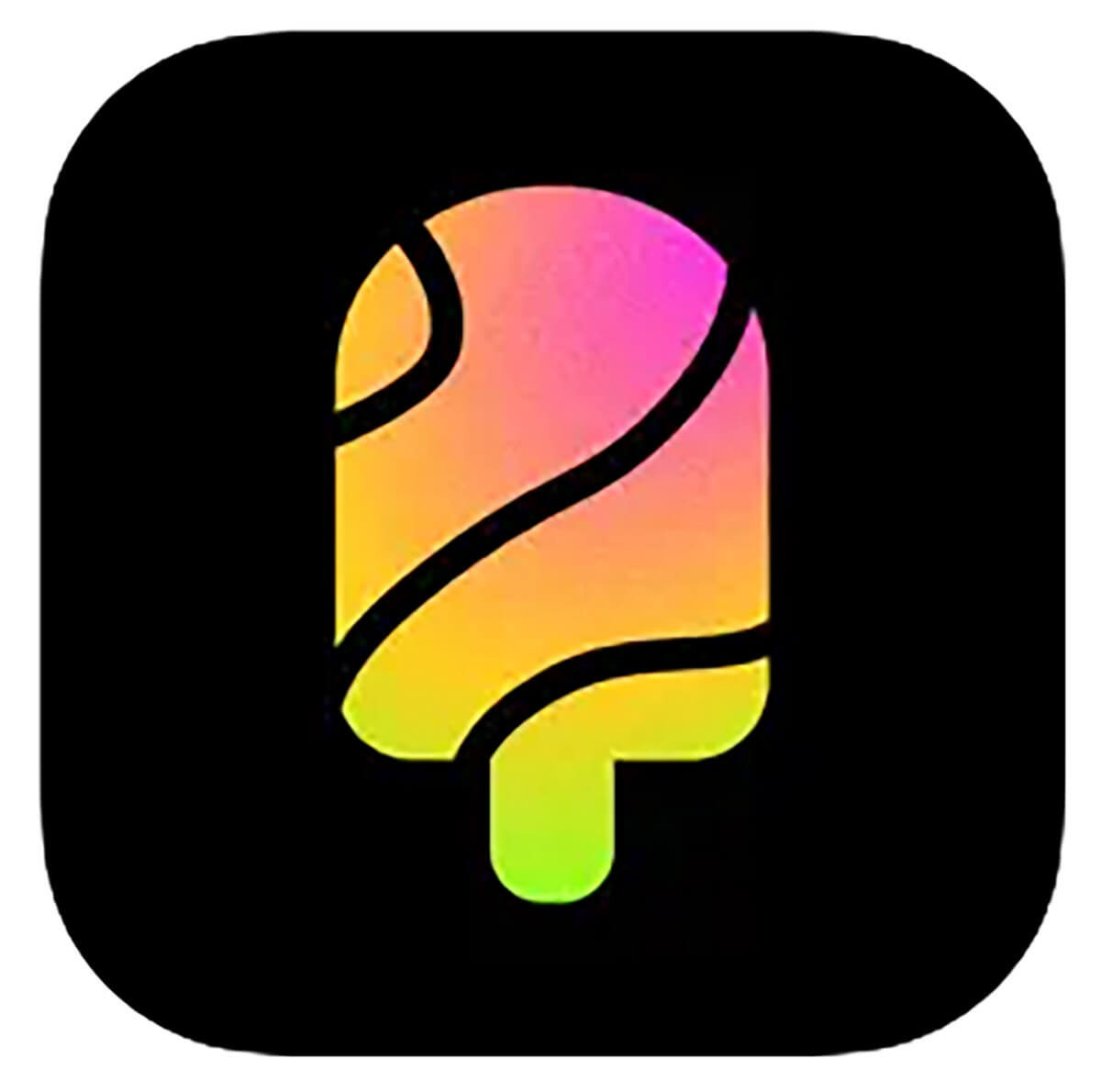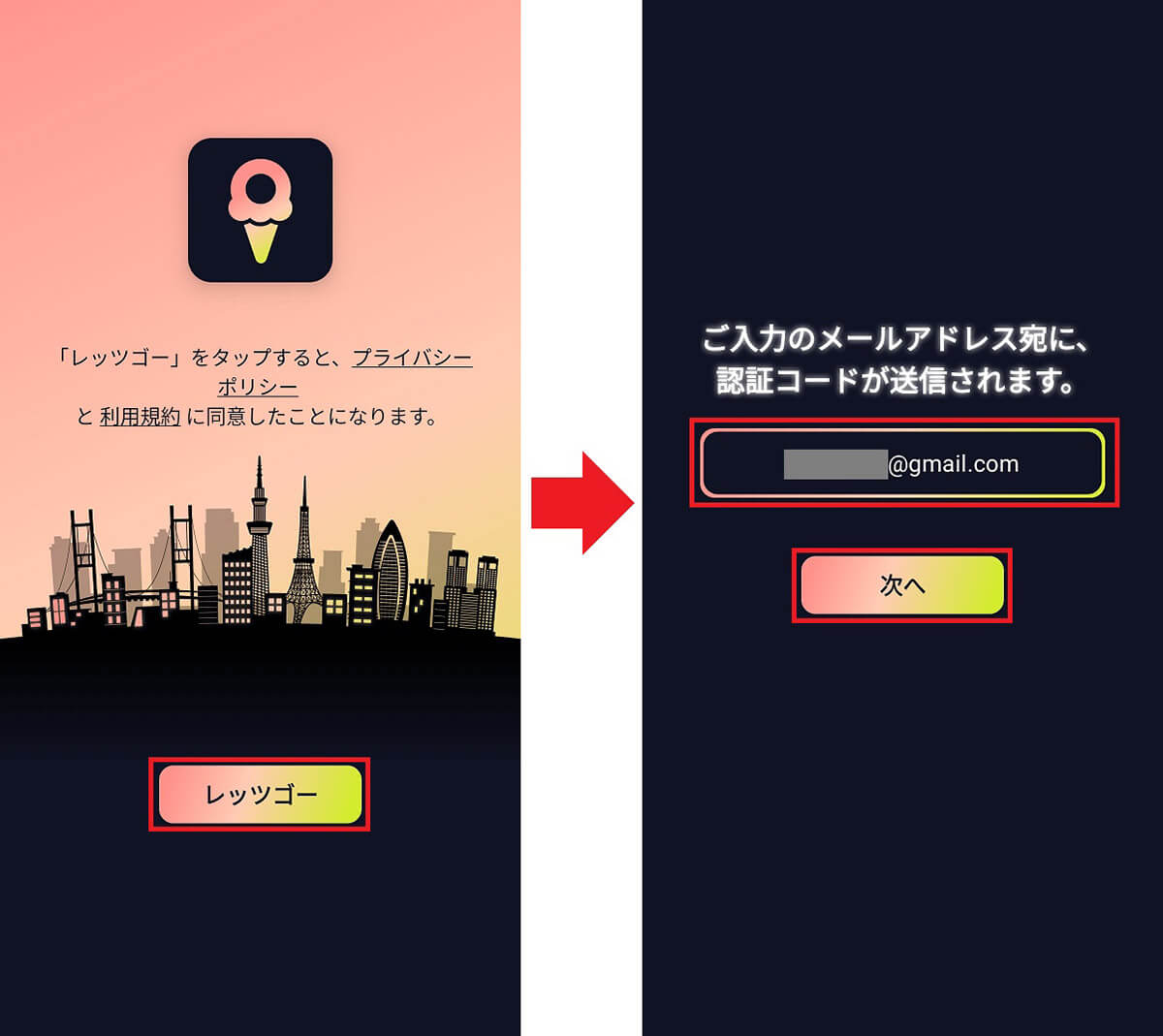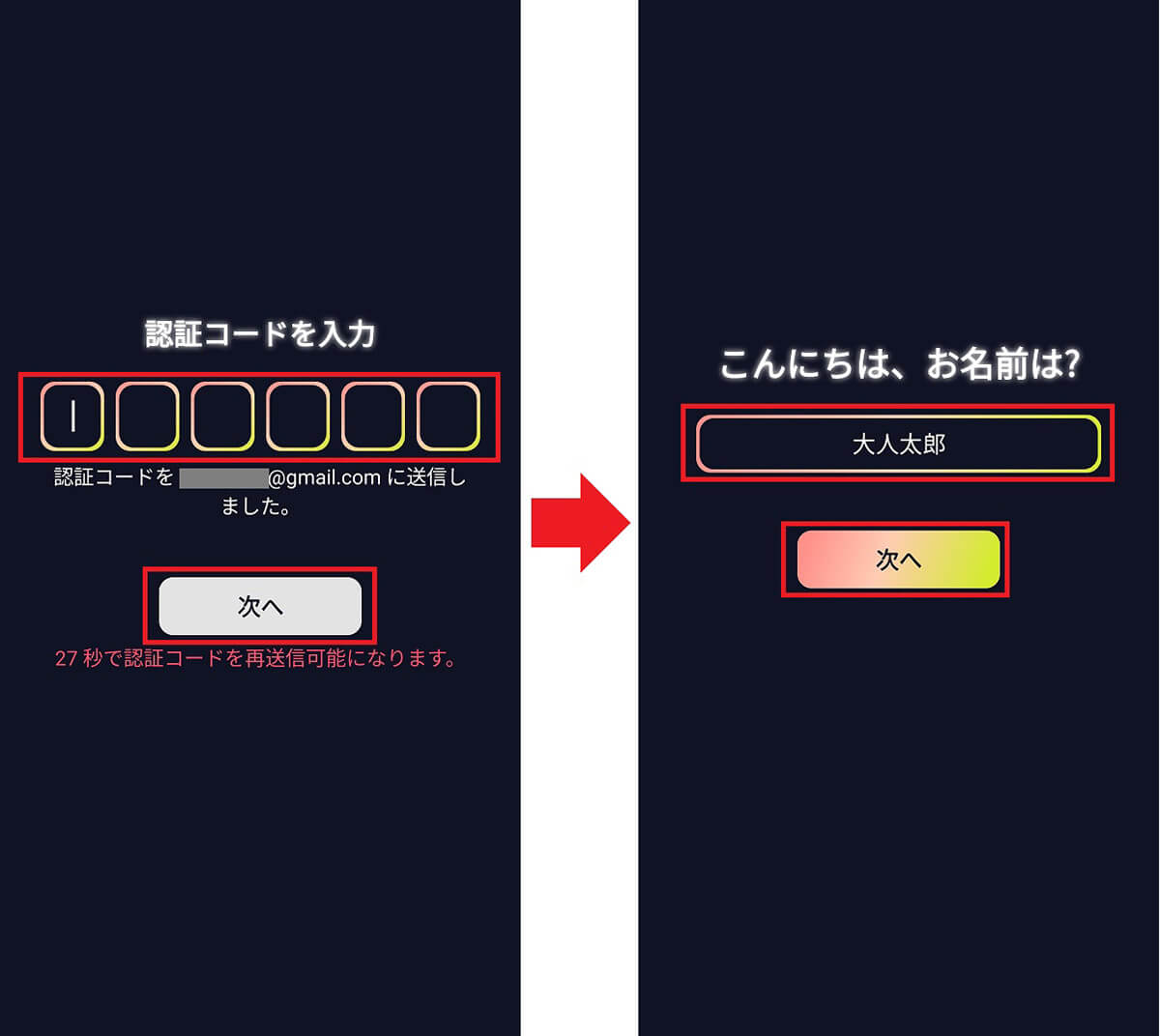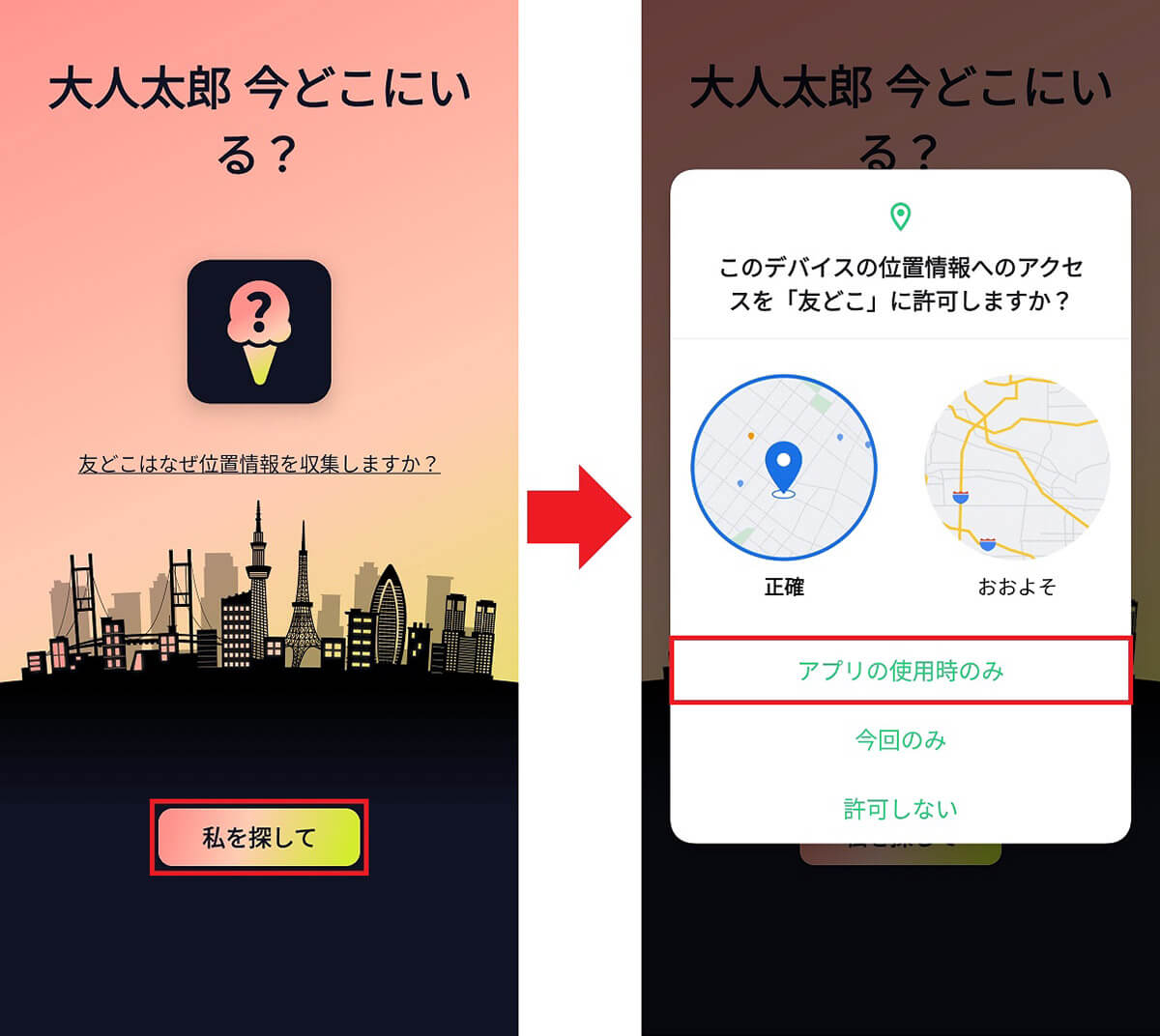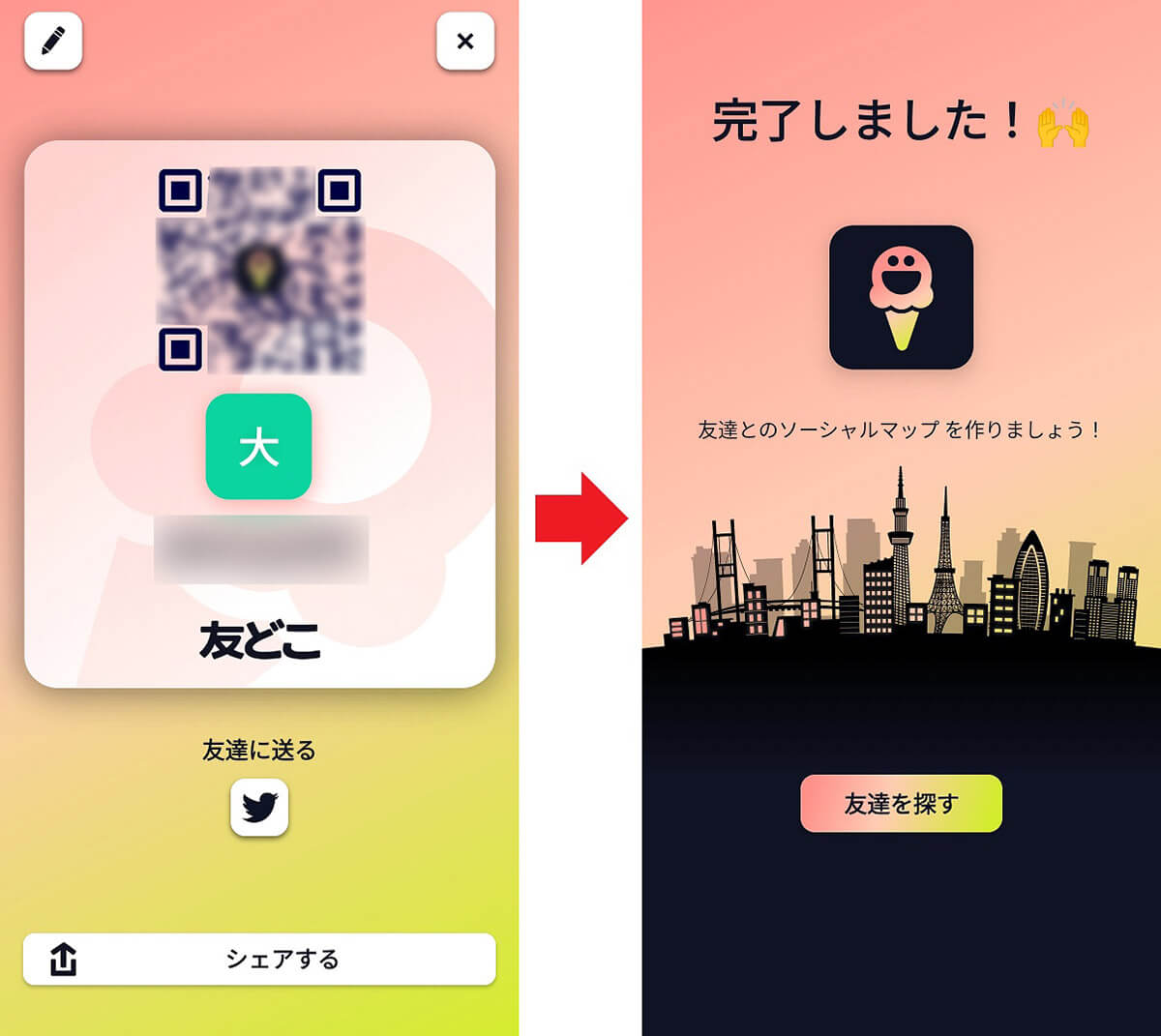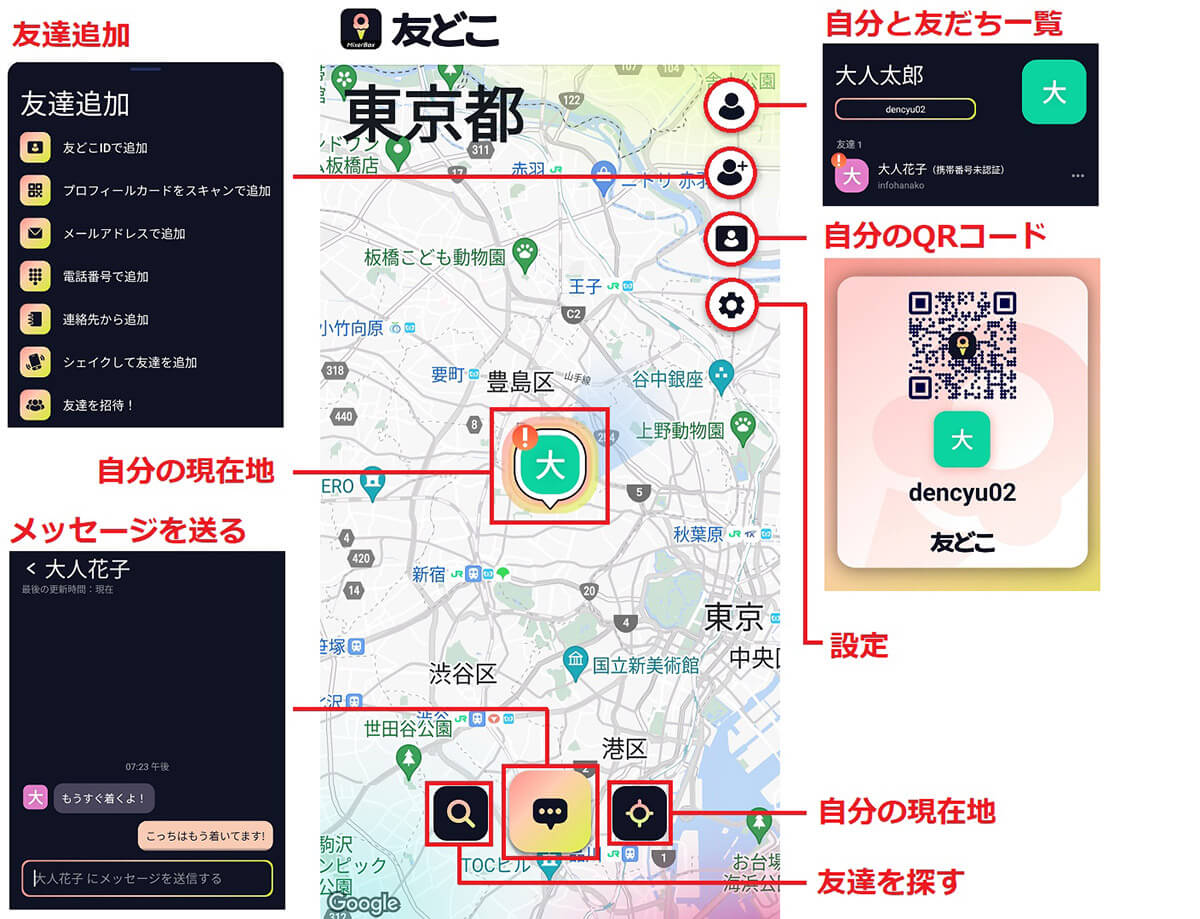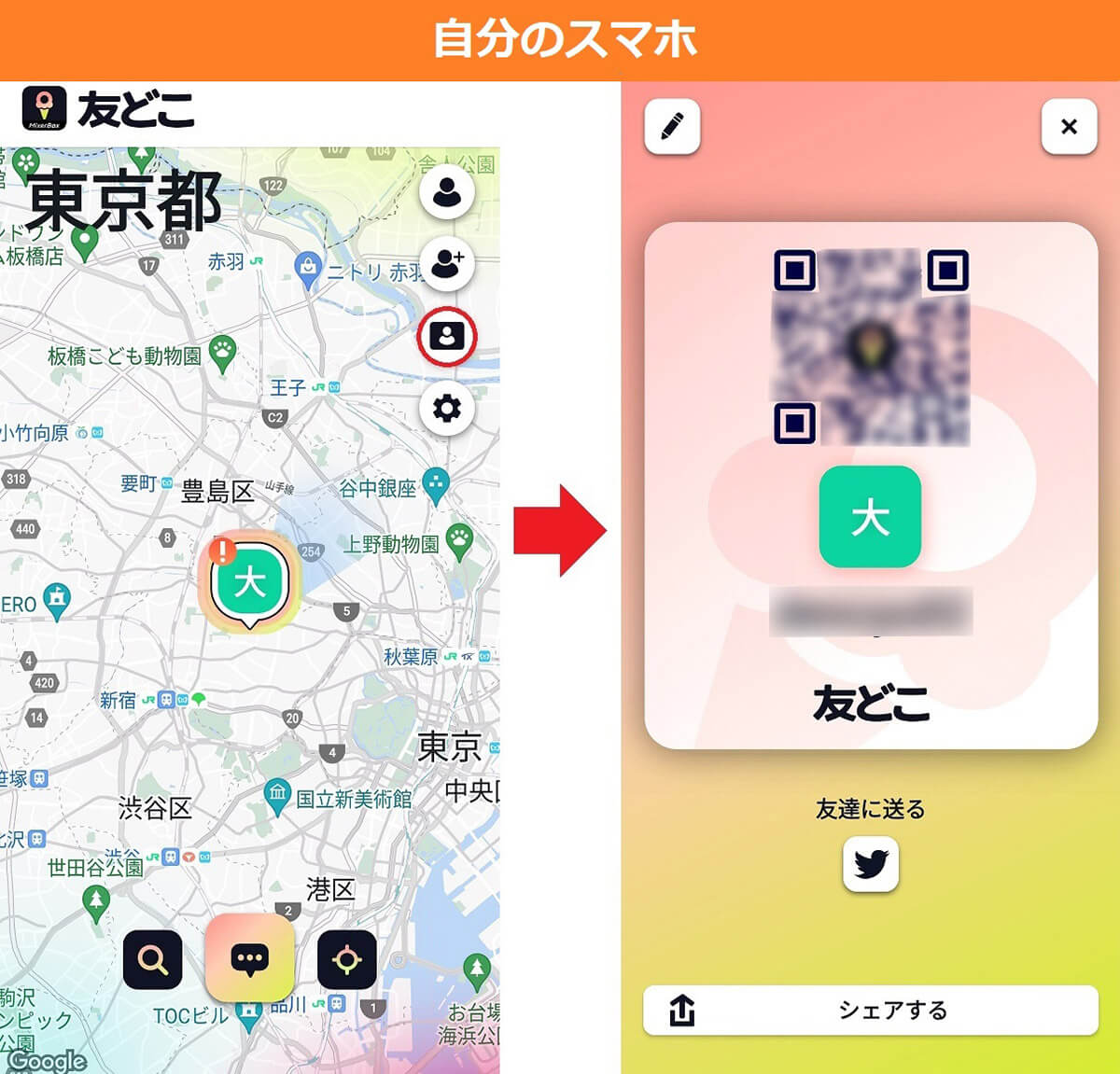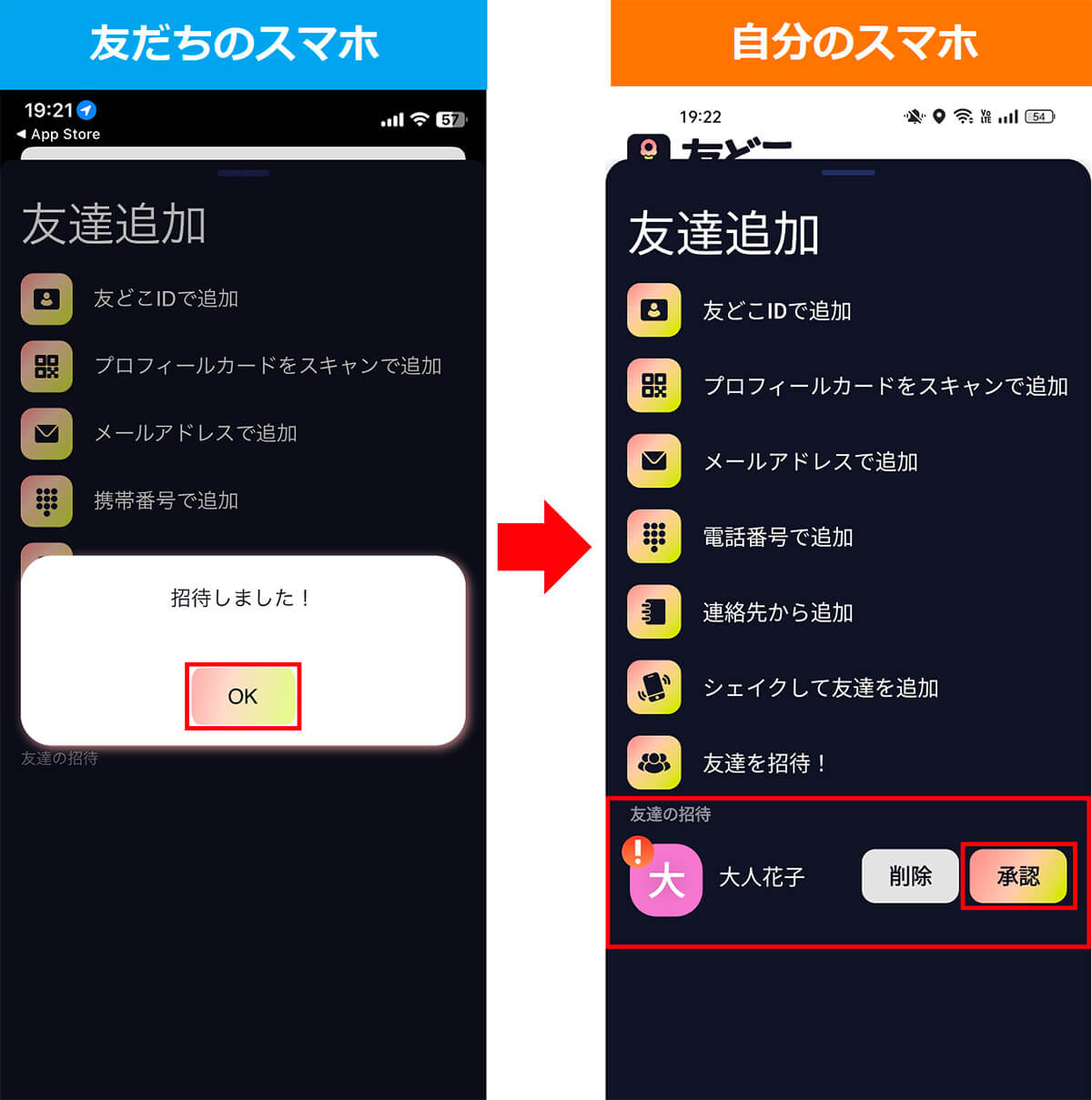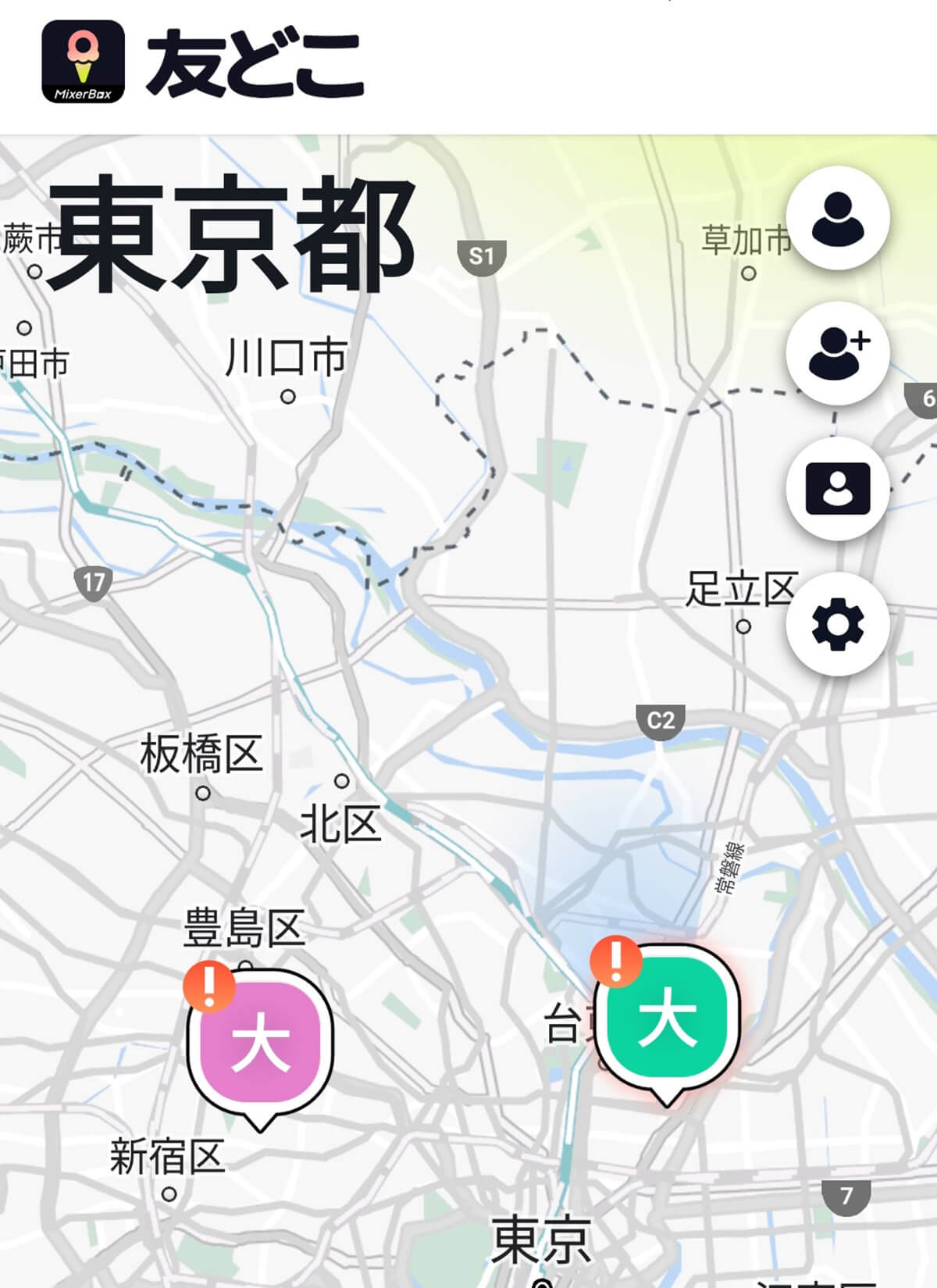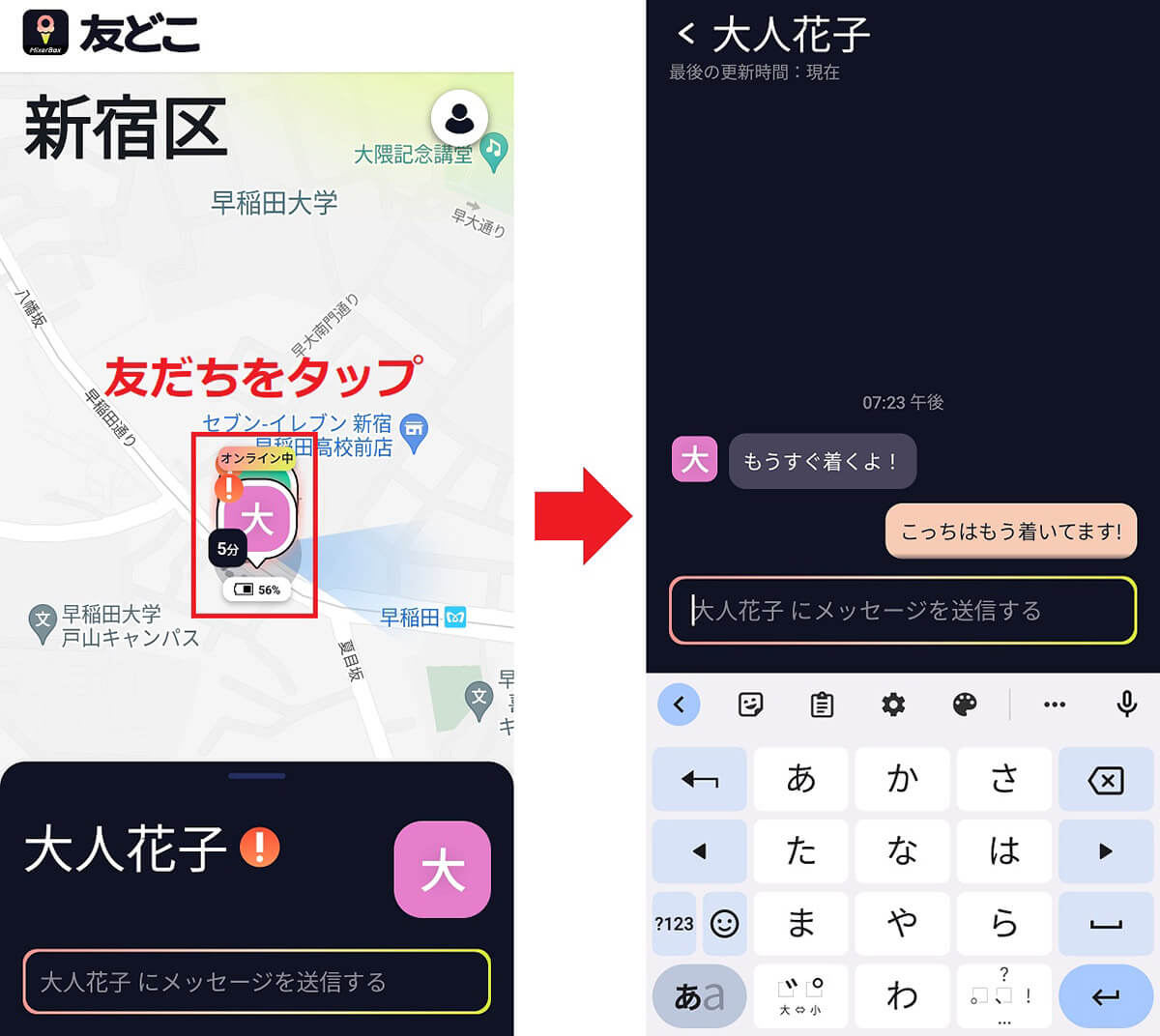月間アクティブユーザーが3,000万人とも言われる人気のGPS位置情報共有アプリ「Zenly(ゼンリー)」が、2023年2月3日にサービスを終了します。そこで気になるのが、Zenlyの代わりに使える位置情報共有アプリのことです。位置情報共有アプリはたくさんあるのですが、今回紹介するのは、Zenly終了をきっかけに開発されたと言われる「友どこ」です。もちろん、無料で利用できて便利なので、今回は「友どこ」の主な機能や使い方についてじっくり解説しましょう。
Zenlyは23年2月3日にサービス終了! どうすればいい?
友だちや家族と手軽にGPSの位置情報を共有できるアプリ「Zenly(ゼンリー)」。
Zenlyを利用してお互いの位置情報を共有すれば、親が子どもの現在地を確認したり、友だちとの待ち合わせなどで、いちいちLINEを使って「今どこにいるの?」といったやり取りをしなくて済むのが、とっても便利でした。
しかし、そんな「Zenly(ゼンリー)」が、2023年2月3日にサービスを終了することになったのです。Zenlyがサービスを終了するいきさつについては、こちらの記事を参考にしてください。
そこで今回は、Zenlyと同じような位置情報共有機能を持つ、「友どこ」を紹介します。果たしてどのようなアプリで、どのように使えばいいのでしょうか?
Zenlyの代わりに使うなら「友どこ」がオススメ!
2023年2月でサービスが終了する「Zenly」の代わりにおすすめしたいのが「友どこ」です。友どこに大量のユーザーが流れ込み、MixerBoxリリースのアプリ総計ダウンロードが3億を突破、アジア地域のSNSで1位を獲得している実績があります。
「友どこ」はZenlyのサービスが終了するのをきっかけに開発されたと言われるだけあって、登録した相手の居場所を簡単にマップ上で確認できる便利なアプリです。
もちろん、登録したユーザー同士でしか位置情報を共有できないので、安心して利用できるのもおすすめポイントになっています。
また、「友どこ」は家族だけでなく仲のいいグループでの待ち合わせに使うことも可能で、アプリ上のメッセージで友だちと連絡を取れるのが特徴です。待ち合わせのとき、相手が道に迷ったときに使うと非常に便利ではないでしょうか。
ほかにも、「友どこ」は友だちの位置情報だけでなく、友だちのバッテリー残量や最終更新を表示できる機能もあるので、相手のスマホの状況が一目で確認できるのも便利ですね。
●「友どこ」は→こちら(iPhone)
●「友どこ」は→こちら(Android)
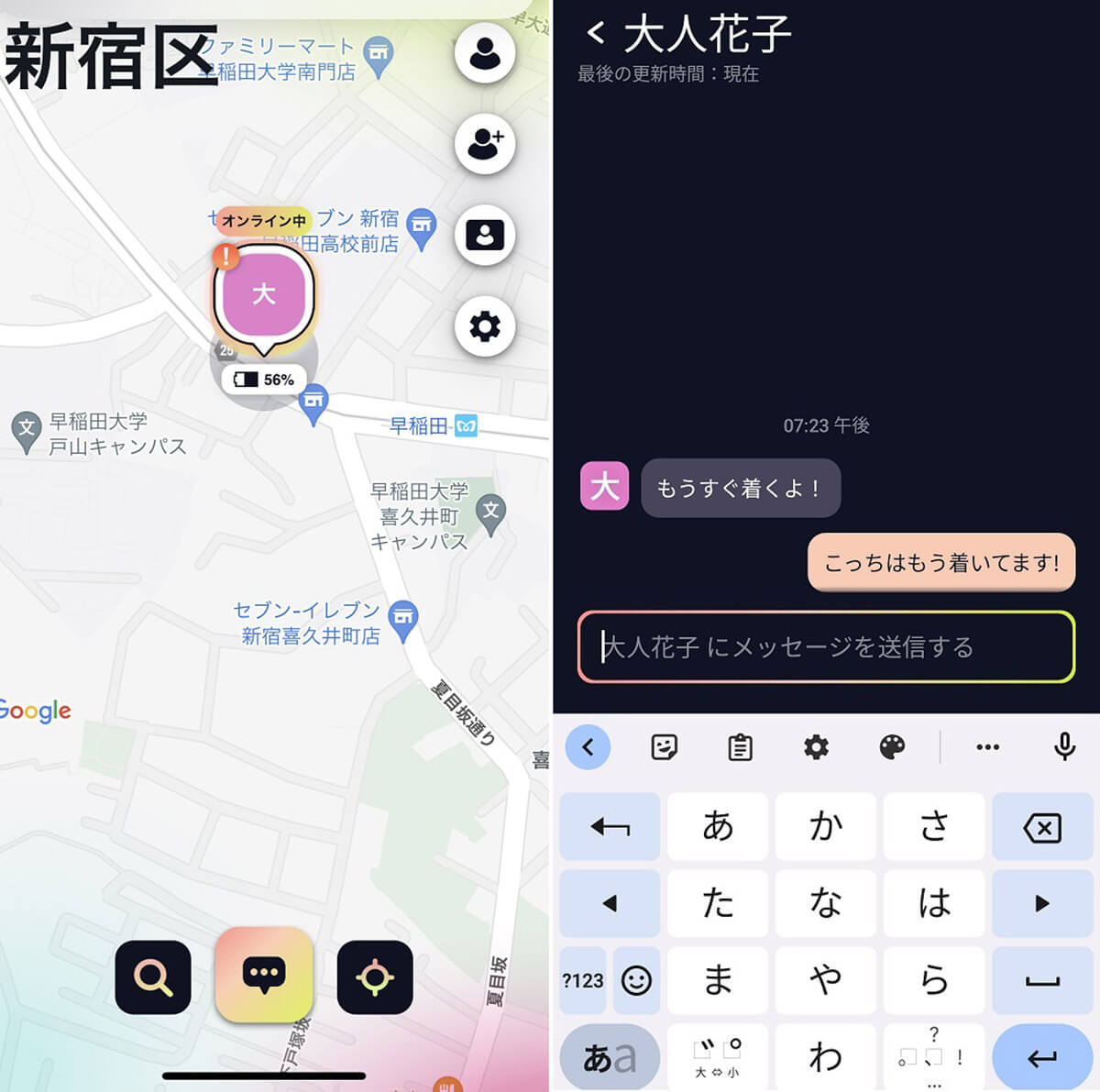
こちらがZenly終了をきっかけに開発されたと言われる「友どこ」。相手の位置はもちろん、現在の接続状況やバッテリー残量なども確認できるのが便利(左写真)。また、アプリから友だちと直接メッセージをやり取りすることも可能となっている(右写真)
「友どこ」の使い方 – 設定方法やMAP上の機能を解説
それではさっそく「友どこ」の使い方を紹介しましょう。まずは「友どこ」をスマホにインストールしたら起動して「レッツゴー」をタップします。
次に「友どこ」に登録するメールアドレスを入力して「次へ」を押すと、登録したメルアドに認証コードが送られてくるので、これを入力します。
続いてアプリで表示される名前を入力したら、画面下の「私を探して」をタップします。あとは位置情報へのアクセス許可などを行えば初期設定は完了です。
友どこ初期設定の手順
友どこのMAP上の機能を紹介
「友どこ」の使い方 – 友だち登録やメッセージを送る方法
「友どこ」をスマホにインストールしたら、さっそく友だちと位置情報を共有してみましょう。
友だちを追加するには「ID」「メルアド」「電話番号」「連絡先」「シェイク」など、複数の方法があります。どの方法でも簡単に位置情報を共有可能ですが、今回はQRコードを読み込む方法を紹介しましょう。
まず、自分のスマホで「友どこ」のQRコードを表示したら、相手のスマホカメラでQRコードを読み込みましょう。iPhoneの場合は画面上に表示された「tomodoko.comをSafariで開く」をタップ。Androidスマホは「QRコードを認識」をタップします。
すると、「友どこ」のアプリが起動して、招待するかどうか確認する画面が表示されますので「OK」を押しましょう。
次に、自分のスマホの「友達追加」画面に「友達の招待」が表示されるので「承認」を押せばOKです。これで、お互いの位置情報が共有され、MAP画面に自分と相手のアイコンが表示されるようになります。
QRコードで友だちを登録する手順
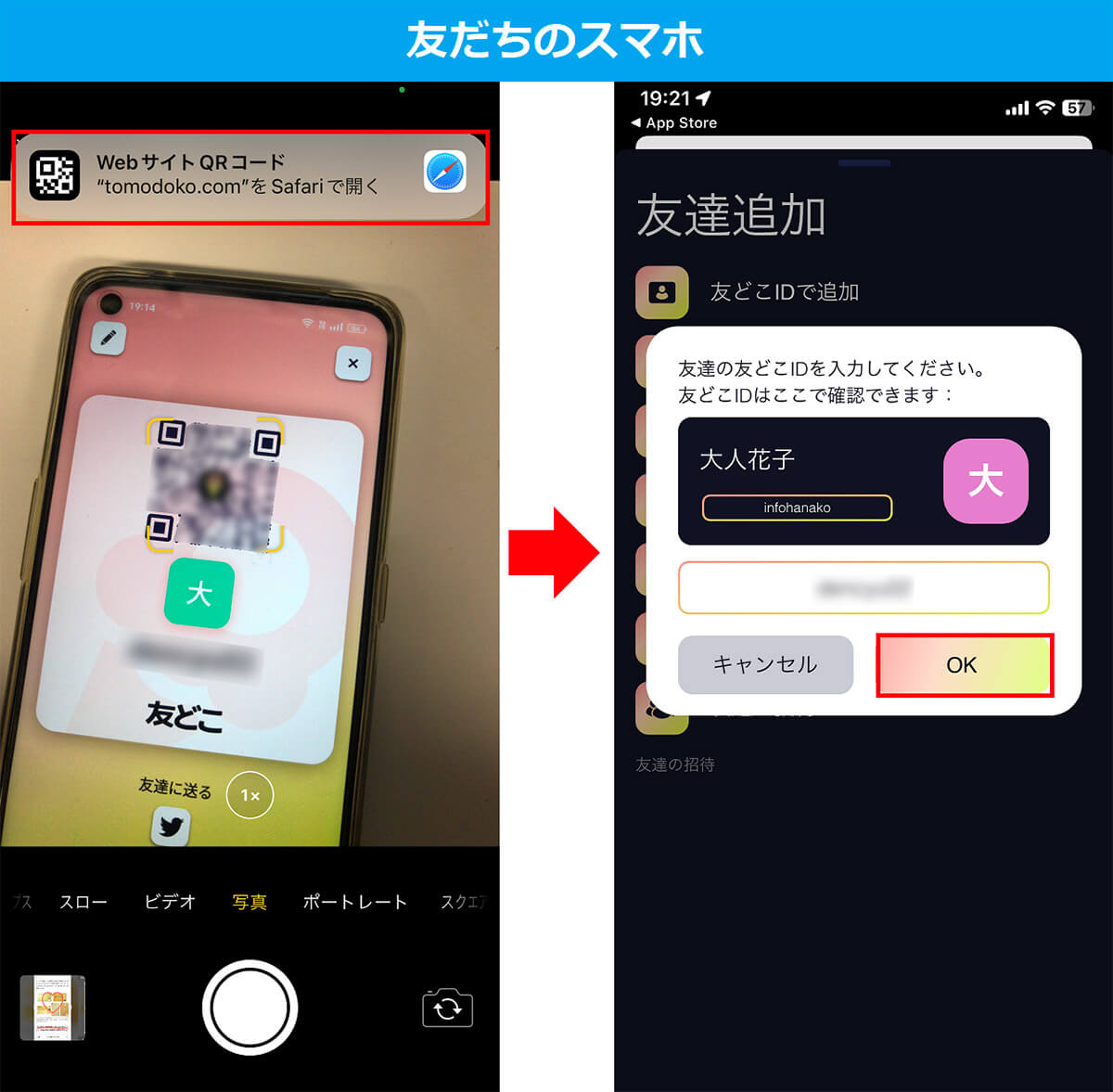
このQRコードを相手のスマホのカメラアプリで読み取り、QRコードのリンク先に飛ぶ。iPhoneは画面上に表示されるSafariのリンクを押せばいい(左写真)。すると、友だち追加画面が表示されるので「OK」を押そう(右写真)
友だちにメッセージを送る手順
まとめ
いかがでしょうか? 今回はZenlyが終了したあとの有力候補になる「友どこ」を紹介しました。無料で使えるうえにシンプルで利用しやすいので、ぜひ一度使ってみてください。
なお、位置情報共有アプリはほかにもたくさんあります。他のアプリも試してみたい人は、こちらの記事を参考にしてください。